
こんにちは、Show.です。
8BitDo Arcade Stick for Xbox レポート、3回目は内部構造について。
【1回目はこちら】【2回目はこちら】

上下に完全分離、アケコン機能は上半分に集約
本体の裏側から6ヶ所のプラスネジを外すことで本体を開けることが出来ます。
なおネジを入れる穴は深く細いので、長めのドライバーが必要。
6本のネジを外すと、きれいに上下に分離。
Switch版は下半分にもUSB端子の基盤があったため上下を繋ぐケーブルがありましたが、Xbox版はUSB端子が上半分にあるので上下を繋ぐものはありません。

レバー、ボタン、基盤や端子は全部上半分に集約してる(つまり上半分だけでアケコンとして使える)ので、下半分は「重りの入った裏ぶた」でしかありません。

過去に説明しましたが、裏ぶたには鉄板が2枚、ネジで固定されており、ネジをとって鉄板を外すことで重さを調整できます。

そして、こちらが上半分。

ボタンを接続しているのはL字型のファストン端子。ロック機構は…見た感じ無さそう。
でも固いよ!無理に引っ張って大丈夫なの!?

ちなみにSwitch版は基盤が大きくてボタンに触れるギリギリまであったようですが、Xbox版は基盤がコンパクトになってボタンのそばにはありません。
またSwitch版はケーブルが全て黒一色だったのでどのケーブルがどのボタンかわかりにくかったけど、Xbox版はケーブルの色がボタンごとに変わり、それを説明するイラストもあって親切になってます。
レバーは信号の並びが特殊で交換には一手間が必要
8BitDoオリジナルレバーはスイッチに直接ケーブルをハンダ付け。

1つのスイッチにつき「信号とGND」で2本、合計8本のケーブルをまとめた8ピンコネクタで基盤と接続します。
基盤側8ピンソケットの配列は(写真下から)
[GND UP GND LEFT GND DOWN GND RIGHT]。
 これでは三和レバーなどで一般的な5ピン配列
これでは三和レバーなどで一般的な5ピン配列
[UP DOWN RIGHT LEFT GND]
が使えません。
ちなみに2020年に出たSwitch版8BitDo Arcade Stickの基盤側8ピンソケットの配列は
[UP DOWN RIGHT LEFT GND GND GND GND]
だったようで、端の5ピンに寄せれば使えたと聞いています。
ネットで8BitDo Arcade Stickのレバー換装情報を調べると「5ピン-5ピンケーブルでOK」との情報が見つかりますが、それはSwitch版の話。Xbox版はそのケーブルでは使えません。注意!
ではXbox版で一般的なレバーを使うにはどうするかというと。
5ピン-8ピン変換ケーブルを自作する手もありますが、もう少し楽な方法も用意されています。
それが8ピンソケットの横、基盤にむき出しになった
[UP LEFT DOWN RIGHT GND]
の端子です。
この並び順も、素直じゃないなぁ…まぁLEFTだけちょっと変えればいいのか。
ここに三和の『ジョイスティック用ハーネス JLF-H』などをハンダ付けするのが、おそらく一番簡単でしょう。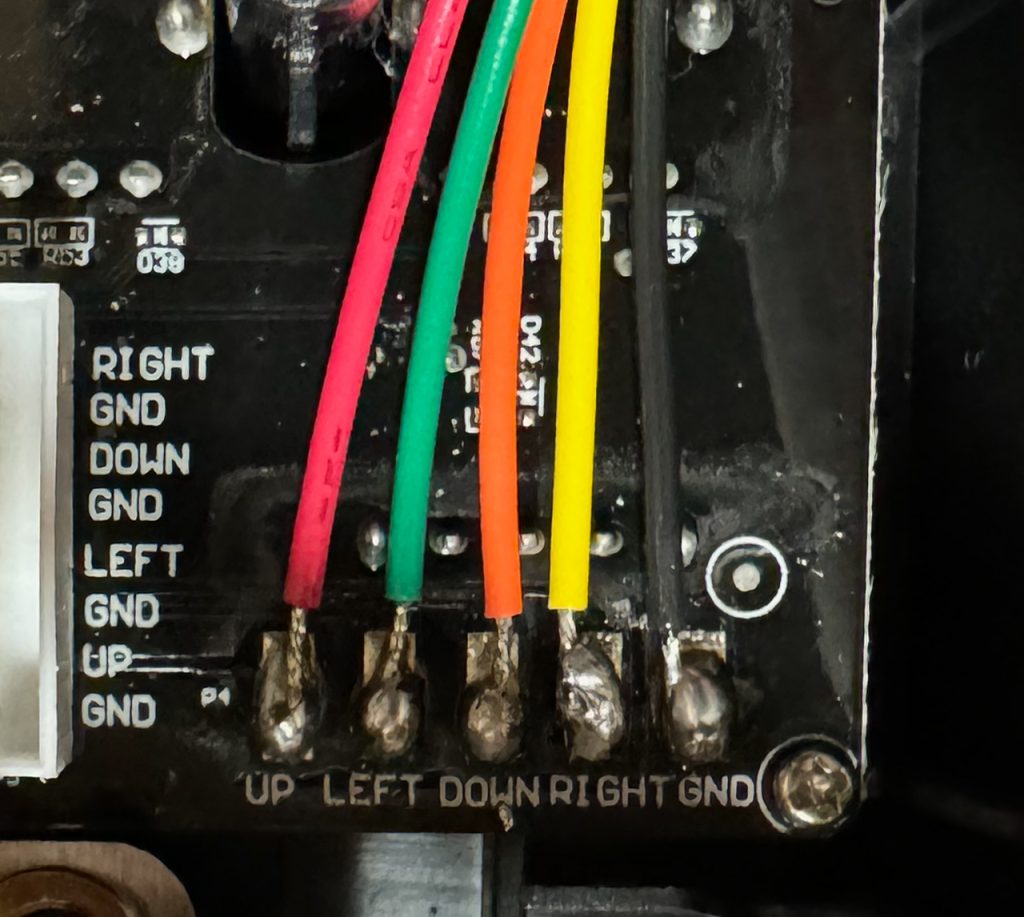
正直ハンダ付けはヘッタクソで見せるのも恥ずかしい私ですが、それでもなんとか動作するようにはできましたし。
レバー固定用の穴は三和系の4つタイプ
レバーを外すと金属製のネジ穴が4つ、埋め込まれています。
4つの穴の位置は三和系の4つタイプ。
上下2ヶ所で止めるタイプのレバーは変換プレートが必要かも。
レバーは強い力のかかるパーツなため、多くのアケコンではこのネジ穴に該当する部分には分厚い鉄板などを使って強度を確保しています。
このアケコンはプラスチックに埋め込んだだけのネジ穴なのでちょっと心配。
また、分厚い鉄板がないぶん、パネル面とレバーの位置が近くなっています。
そのまま付けると数ミリレバーが長く感じるかもしれません。
気になるようなら、厚みを稼ぐパネルを挟んだり、ショートシャフトを使うなどするといいかもしれません。
レバーの入る空間の深さは、GOLDEN LEVERがぎり入りました。
実は個人的に、これが一番気になっていたところだったりします。
GOLDEN LEVER使えたー、ヤッター!
とりあえず、こんな感じで一度、締めくくりたいと思います。
ちなみに上下にパカッと分かれるこのアケコン、上下が段差でかみ合うような形状になっていて、もし下半分から重りの鉄板を全部外して軽くしているなら、ネジ止めしなくてもハメコミ(+養生テープで仮止め)だけで割とそのまま使えてしまいます。レバーやボタンを換装する時にいちいちネジを締め直すのはとても面倒なので、地味に助かります。
もし次回があれば肝心の使用感について書けたらいいけど…それは長く使ってみないとなんとも言えないし、そもそも私はボタンやレバーを換装するから、それって参考になるのかどうか。
確約は出来ませんが、気が向いたら使用感について書くかもしれません。
とりあえず大きいアケコンに比べるとレバーの左、ボタンの下のスペースが狭いな!ってのは見た通り。
何か疑問があれば、わたくしShow.に直接聞いてくれてもいいですよ。
以上、Microsoftのライセンス認証周辺危機しか使えない騒動でBrookがピンチのなか、8BitDO Arcade Stick for Xboxを買おうかどうか迷っている人にこれらの情報が少しでも参考になれば幸いです。
それではまた。






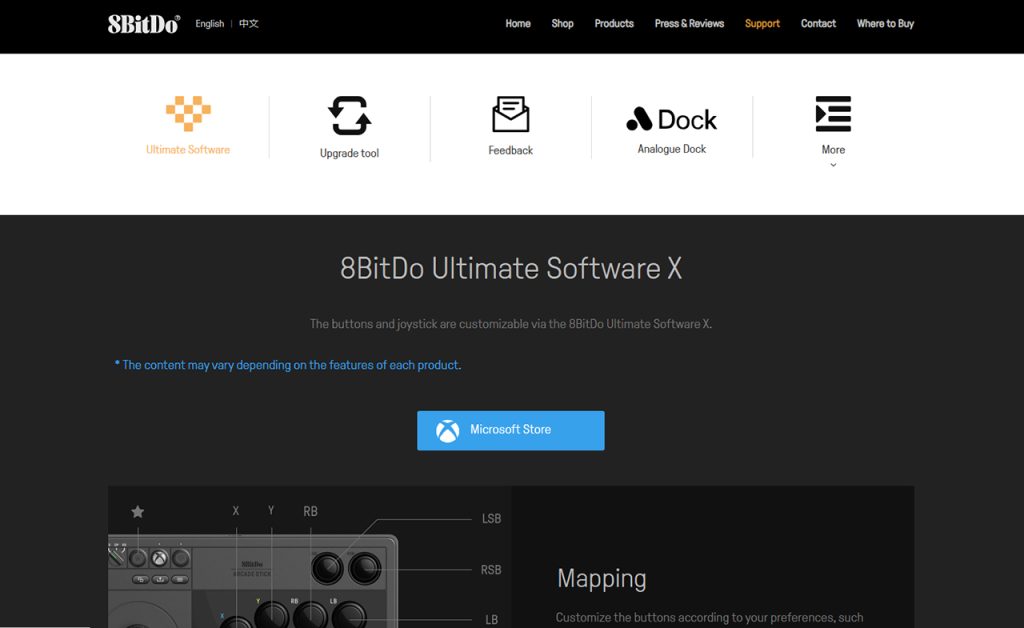
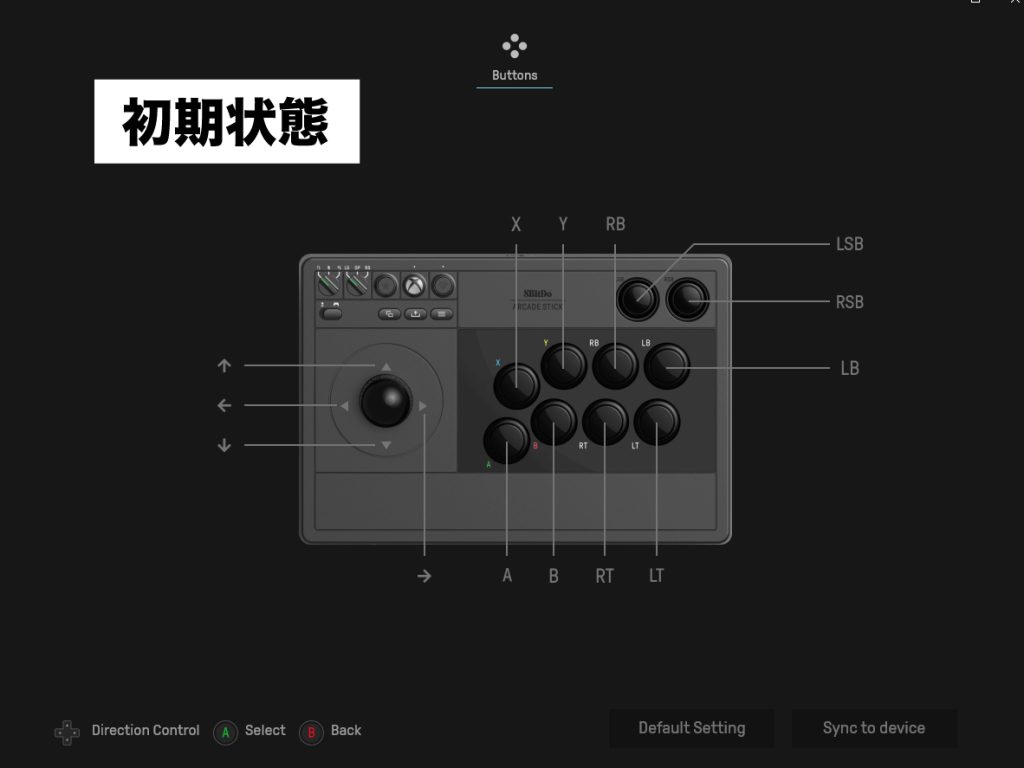
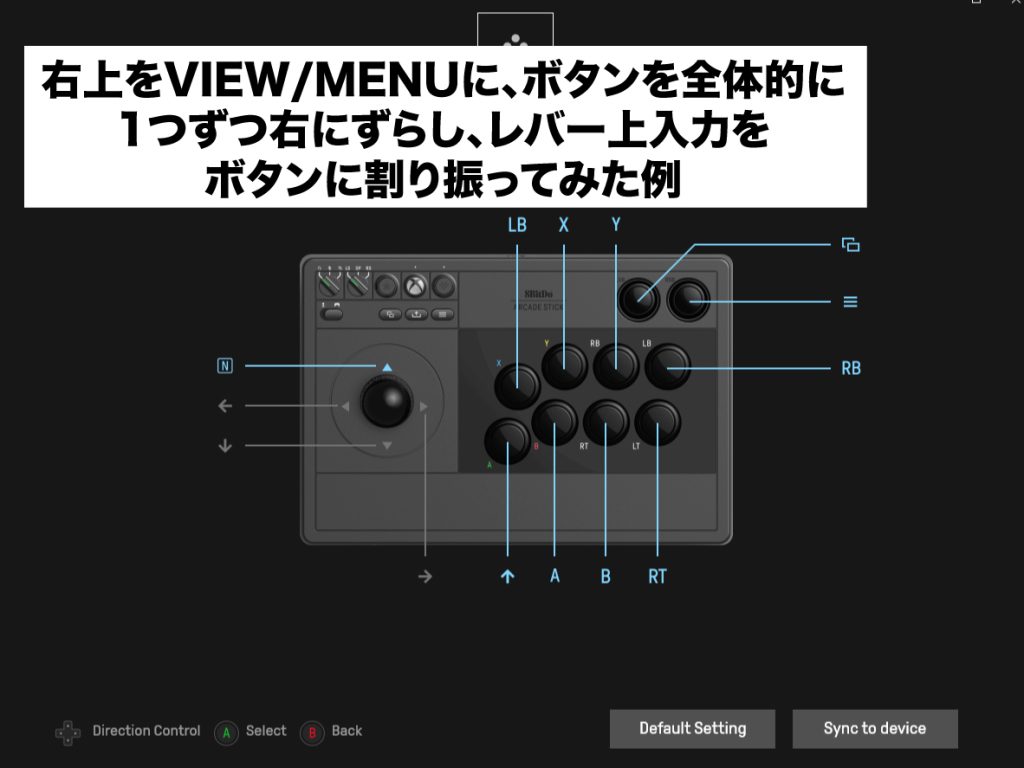


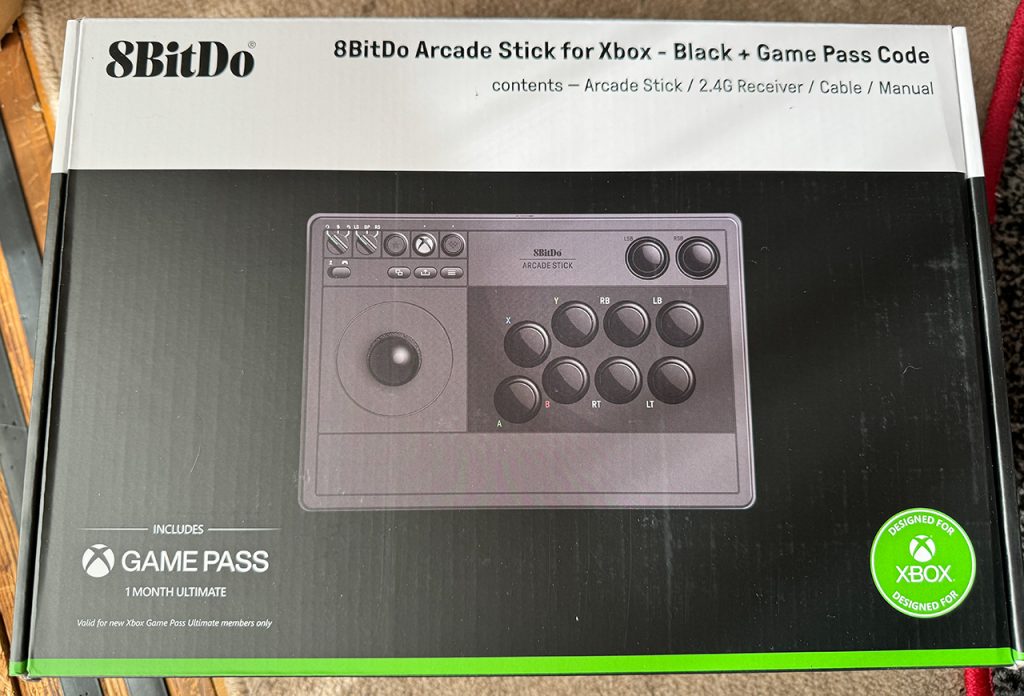 ※箱に「INCLUDES GAME PASS 1MOUNTH ULTIMATE」と書いているように、ゲーパスアルティメットの1ヶ月チケットコードが同梱。ただ、使えるのは新規契約タイミングのみかも…既に入っている私はうまくいかなかったので。
※箱に「INCLUDES GAME PASS 1MOUNTH ULTIMATE」と書いているように、ゲーパスアルティメットの1ヶ月チケットコードが同梱。ただ、使えるのは新規契約タイミングのみかも…既に入っている私はうまくいかなかったので。

